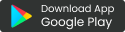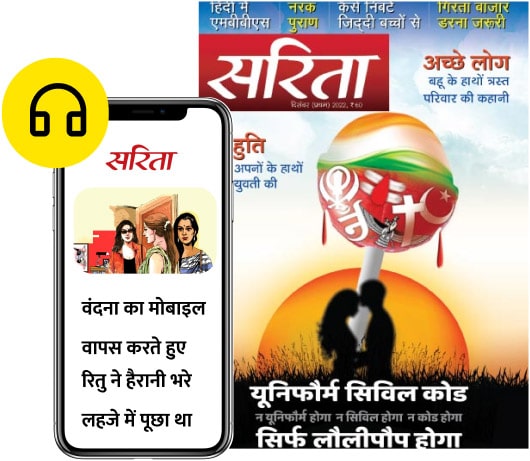जीमेल में कई ऐसे फीचर छिपे हुए हैं जिनकी मदद से हम अपने काम को आसान बना सकते हैं, जैसे आपकी मेल कब किसने पढ़ी इसके बारे में जान सकते हैं, मेल ब्लॉक कर सकते हैं साथ में और भी कई फीचर है जीमेल में.
जीमेल दुनिया की सबसे बड़ी मेलिंग सर्विस है जिसमें रोज करोड़ों मेले भेजी और रिसीव की जाती है, पिछले 5 सालों में नजर डालें तो जीमेल में कई तरह के बदलाव हुए है, गूगल ने कई ऐसे फीचर अपनी इस सर्विस में जोड़े हैं जो यूजर्स के काम को काफी फास्ट कर देंगे.
साधारण तौर पर हम कुछ चुनिंदा फीचरों को ही यूज करते हैं जैसे मेल भेजना, उसे ड्राफ्ट में सेव करना या फिर मेल फारर्वड करना. चलिए कुछ ऐसे जीमेल फीचरों के बारे में बात करते हैं जिनके बारे में शायद आपने न सुना हो और अगर सुना भी होगा तो इन्हें यूज कैसे करेंगे ये देखते हैं.
मेल को शिड्यूल कैसे करें
– सबसे पहले अपने क्रोम एक्टेंशन में जाकर "Boomerang" एक्टेंशन इंस्टॉल करें
– अब अपनी मेल लिखें मेल लिखने के बाद "Send Later" ऑप्शन पर क्लिक करें – दिन और समय सेट करें "Confirm" बटन पर क्लिक कर दें अब आपके द्वारा सेट किए गए दिन और टाइम के हिसाब से मेल अपने आप चली जाएगी.
मेल कीबोर्ड शार्टकट
– मेल सेटिंग में जाएं
– "General" में जाएं
– कीबोर्ड शार्टकट "ON" बटन ऑन करें "Save" बटन पर क्लिक करें
– Hit SHIFT + ? बटन सारे शॉर्टकट देखने के लिए
– E = Archive selected emails
– R = Reply
– A = Replay all
! = Mark As spam
Escape a reply – All thread
– इसके लिए सबसे पहले Email Thread पर क्लिक करें
– अब "More" बटन पर क्लिक करें
– इसके लिए कीबोर्ड में दिया गया शार्टकट बटन M दबाएं अब आप thread से हट चुके हैं.
कैसे जानें किसी ने आपकी मेल खोली है
– अपने क्रोम एक्टेंशन में जाकर "Sidekick" इंस्टॉल करें ये आपके द्वारा भेजी गई सारी मेल को ट्रैक करेगा
– आपके द्वारा भेजी गई मेल जैसे ही कोई पढ़ेगा उसका एक नोटिफिकेशन आपको मिलेगा.
– साइड में दिये गये साइडकिक की मदद से आप ये भी जान सकते हैं कि पढ़ी हुई मेल को कितनी बार दोबारा पढ़ा गया है.
– सेंड मेल को कैसे रोके सेटिंग ऑप्शन में जाएं "Settings" "Undo Send" ऑप्शन में जांए
– "Enable" ऑप्शन में जाएं
– अब "Cancellation Period" में जाकर "Save" पर क्लिक करें.